Twitch не работает в Chrome в Windows 11/10
Если вы стример видеоигр, то вы уже должны знать, что Twitch — лучшее место, где можно продемонстрировать свои навыки и, возможно, заработать немного денег. Так было годами, несмотря на многочисленные соревнования. С гигантом розничной торговли Amazon у руля Twitch стал намного лучшей платформой для потоковой передачи видеоигр, и мы сомневаемся, что YouTube или Microsoft Mixer свергнут этот сервис в ближайшем будущем.
Twitch не работает в Chrome
Теперь, если вы используете веб-браузер Google Chrome для доступа к веб-сайту Twitch для просмотра ваших любимых потоков, скорее всего, вы могли столкнуться с проблемой, из-за которой веб-сайт или поток не загружаются. Большой вопрос, что делать? Что ж(Well) , не беспокойтесь, потому что есть довольно много приемов, которые достаточно хороши, чтобы вернуть все по своему вкусу, поэтому давайте поговорим о некоторых из них.
1] Убедитесь, что Twitch не отключен
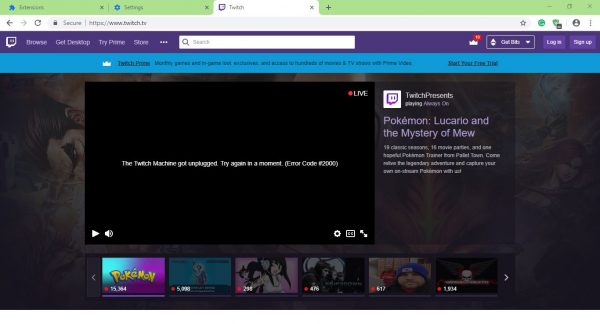
Прежде чем предпринимать решительные действия, вы должны сначала проверить, не испытывает ли Twitch какие-либо простои. (Twitch)Такие вещи случаются время от времени, поэтому имеет смысл выяснить, что это действительно так. Мы предлагаем проверить страницы Twitch в социальных сетях и найти официальные заявления компании. Этот сайт(This site) также поможет вам проверить, не работает ли Twitch .
2] Отключить надстройки Chrome

Сторонние расширения являются важной частью Google Chrome , и хотя они не нужны для просмотра веб-страниц, многие предоставляют дополнительные функции. Из-за этого многие пользователи Chrome скачали довольно много расширений, и знаете что? Некоторые могут вызвать проблемы.
Нелегко определить, какие расширения усложняют жизнь, и в этом случае лучший вариант — отключить все расширения.
Запустите Google Chrome , затем посмотрите в верхний правый угол на значок с тремя точками(three dots) . Нажмите на него, затем выберите « Дополнительные инструменты(More Tools) » . Оттуда нажмите « Расширения»(Extensions) , затем отключите их все по одному. Кроме того, вы можете удалить те, которые вам больше не нужны, если хотите.
3] Очистите данные просмотра
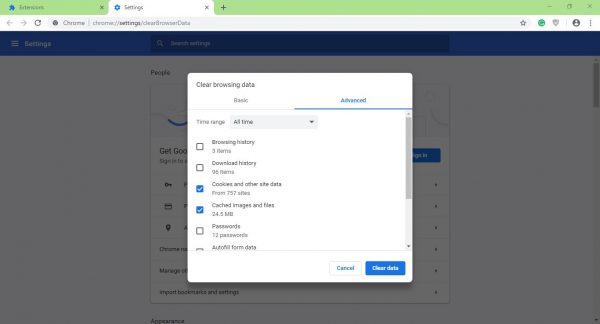
Чтобы выполнить эту задачу, вы должны нажать Ctrl+Shift+Delete , что в конечном итоге откроет меню « Очистить данные просмотра ».(Clear browsing data)
Далее обязательно выберите «Все время»(All Time) , затем отметьте « Куки(Cookies) » и « Кэшированные изображения и файлы»(Cached Images and Files) . Наконец, нажмите кнопку с надписью « Очистить данные(Clear Data) » и после ее завершения перезапустите веб-браузер, чтобы снова попытаться просмотреть видео на Twitch .
При желании вы можете полностью перезагрузить компьютер или просто использовать другой веб-браузер, например Firefox или Microsoft Edge , поскольку Twitch поддерживает все современные веб-браузеры.
Related posts
Fix RESULT_CODE_HUNG error на Microsoft Edge на Windows 10
Fix Google Chrome lagging и медленно открывать в Windows 11/10
Open и использовать Chrome Task Manager на Windows 10
Fix Chrome не будет открывать или запуск на Windows 11/10 ПК
Restart Chrome, Edge or Firefox без потери вкладок в Windows 11/10
Как проверить Webcam в Windows 11/10? Работает?
Как включить или Disable Archive Apps feature в Windows 10
Fix Bluetooth Задержка звука в Windows 10
Как показать Details pane в File Explorer в Windows 10
Microsoft Intune не синхронизирует? Force Intune, чтобы синхронизировать в Windows 11/10
Fix Google Chrome screen мерцающий вопрос на Windows 10
Best бесплатный Timetable software для Windows 11/10
Best бесплатно ISO Mounter software для Windows 10
Fix Google Maps медленная проблема на Chrome, Firefox, Edge на Windows 11/10
Как измерить Reaction Time в Windows 11/10
Reset Chrome browser Настройки по умолчанию в Windows 10
Microsoft Edge Browser Tips and Tricks для Windows 10
Что такое PLS file? Как создать PLS file в Windows 11/10?
Как сделать PWAs Run на Startup автоматически в Windows 10
Как использовать встроенные инструменты Charmap and Eudcedit Windows 10
